VSCode 差异比较功能详解
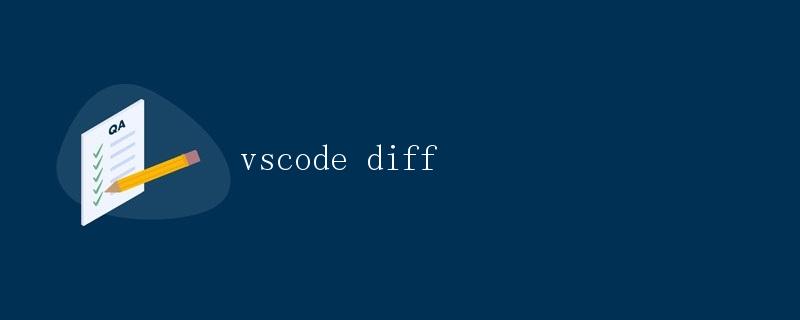
什么是 VSCode 差异比较功能
Visual Studio Code(简称 VSCode)是一款由微软开发的开源代码编辑器,具有强大的功能和丰富的插件生态系统。其中一个非常实用的功能就是差异比较,它可以帮助开发者比较两个文本文件或代码文件的差异,从而方便进行代码合并和排错。
在 VSCode 中,差异比较功能通常用于比较两个文件的内容,查找两个文件之间的差异,并显示这些差异的具体位置和内容,使开发者能够清晰地了解文件间的区别。
如何使用 VSCode 的差异比较功能
在 VSCode 中,内置了差异比较功能,开发者可以方便地比较当前文件与之前修改过的版本,或者比较当前文件与其他文件的内容差异。下面我们将详细介绍如何使用 VSCode 的差异比较功能:
比较当前文件与之前版本的差异
- 打开 VSCode 编辑器,并编辑需要比较的文件。
- 保存当前文件,确保进行过修改。
- 在 VSCode 的编辑器中,右键点击当前文件的标签页,并选择“Compare with…”选项,然后选择“文件名(HEAD)”即可比较当前文件和上一次保存的版本之间的差异。
-
差异比较结果将显示在 VSCode 编辑器的侧边栏中,可以清晰地看到两个版本之间的具体差异,例如新增、删除、修改的行或代码块。
比较两个文件的差异
- 打开需要比较的两个文件,并确保两个文件已保存。
- 在 VSCode 编辑器中,选中其中一个文件的标签页,然后右键点击该文件的标签页,选择“Select for Compare”选项。
- 选中另一个需要比较的文件的标签页,然后右键点击该文件的标签页,选择“Compare with Selected”选项。
- 差异比较结果将显示在 VSCode 编辑器的侧边栏中,可以清晰地看到两个文件之间的具体差异,方便开发者进行比对和合并。
手动启动差异比较功能
除了使用右键菜单的方式启动差异比较功能外,开发者还可以手动启动差异比较功能,具体操作如下:
- 按下
Ctrl + Shift + P或Cmd + Shift + P打开命令面板。 - 在命令面板中输入“Compare Files”,然后选择“Files: Compare Files”选项。
- 在弹出的对话框中选择要比较的两个文件,即可显示它们之间的差异。
差异比较功能的优势和应用场景
VSCode 的差异比较功能具有许多优势和应用场景,主要包括以下几点:
- 方便比较文件差异:开发者可以通过差异比较功能清晰地查看两个文件之间的差异,帮助定位问题和进行代码合并。
- 支持代码合并:在对比文件差异时,VSCode 提供了代码合并的功能,使开发者能够方便地将两个文件的修改合并到一起。
- 版本控制集成:VSCode 已集成了 Git 等版本控制系统,开发者可以通过差异比较功能查看文件的修改历史和提交记录。
- 跨文件比较:VSCode 不仅支持比较当前文件的不同版本,还可以比较任意两个文件的差异,满足不同场景下的需求。
- 图形化展示:VSCode 以图形化的方式呈现文件之间的差异,提高了可视化效果,方便开发者查看和理解。
在实际开发中,差异比较功能常用于代码合并、代码排错、版本回溯等场景,帮助开发者提高工作效率和代码质量,是 VSCode 中不可或缺的重要功能之一。
结语
通过本文的详解,相信读者对 VSCode 的差异比较功能有了更深入的了解,能够熟练使用该功能进行文件比较、代码合并和版本控制等操作。在日常开发中,善用差异比较功能可以帮助开发者更高效地进行代码维护和问题解决,提升工作效率和代码质量。
 极客教程
极客教程